
Daftar Isi:
- Pengarang John Day [email protected].
- Public 2024-01-30 09:54.
- Terakhir diubah 2025-01-23 14:49.

Tahun lalu di bulan Oktober, Sphero RVR keluar. Ini adalah robot yang tidak seperti robot lainnya. Pertama-tama, Anda bisa memprogramnya dengan Micro: bit, Raspberry PI, dan Arduino. Anda juga bisa membuatnya melakukan beberapa fungsi berbeda. LED juga bisa berubah warna. Dan, baterainya dapat diisi ulang dan tidak bertenaga baterai sekali pakai!
Kembali ke Arduino, orang tidak tahu harus mulai dari mana. Itu sebabnya saya menulis ini, saya menunjukkan kepada kalian bagaimana memasangkan ini dengan Arduino. Proses ini lebih mudah dari yang Anda pikirkan dan akan memakan waktu kurang dari satu jam! Mari kita mulai!
Perlengkapan
1 Sphere RVR
1 Arduino
Langkah 1: Mengunduh Perangkat Lunak
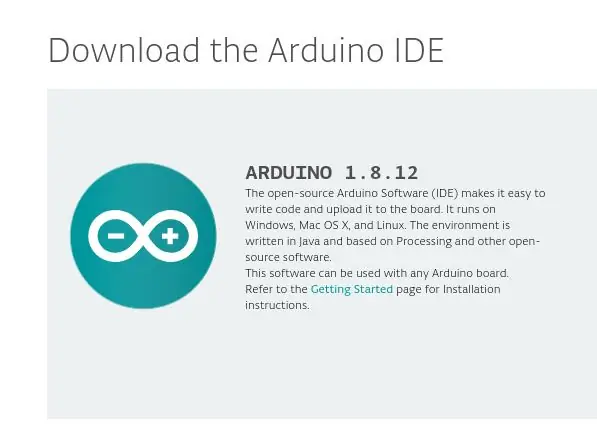
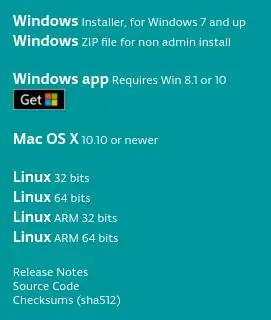

Langkah ini cukup mudah, yang harus Anda lakukan adalah pergi ke link ini. dan unduh filenya. Ingat, perangkat lunak Anda harus Linux, Windows, atau Apple.
Langkah 2: Pemrograman Arduino
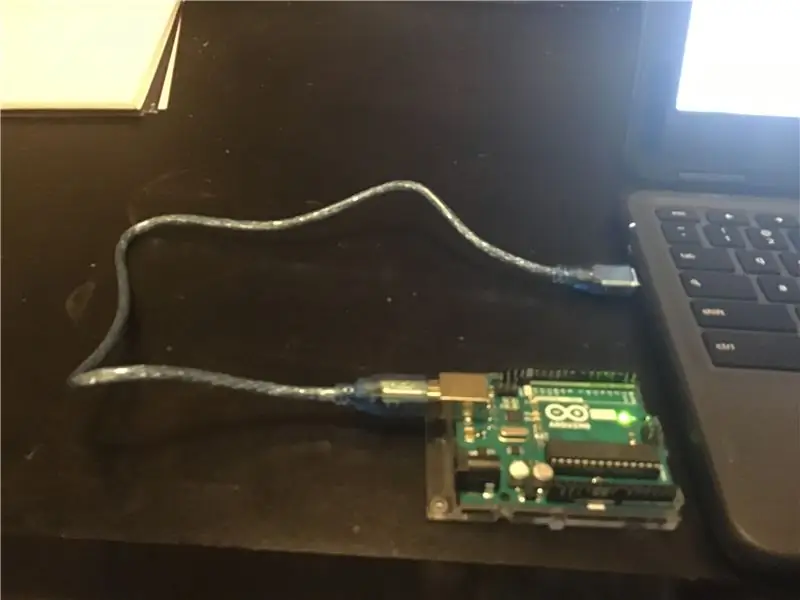


Setelah perangkat lunak terbuka dan siap untuk membuat kode, Anda mulai dengan mengetikkan kode ini
#termasuk
selanjutnya, Anda harus mengetik
rvr.configUART(&Serial);
jadi kamu punya koneksi dengan Sphero
Langkah 3: Memprogram Sphero Lanjutan (Callback dan Kontrol)
Callback memungkinkan Anda untuk meminta Sphero untuk mengirimi Anda info alih-alih Anda mengirimkannya ke Sphero. Misalnya, menggunakan rvr.poll(); dalam fungsi loop, Anda akan mendapatkan sesuatu dari Sphero. Jika Anda tidak memasukkannya, Anda tidak akan mendengar apa pun kembali.
Kontrol memudahkan Anda untuk berbicara dengan RVR menggunakan kode Arduino dengan membuat perintah yang sudah memiliki referensi ke beberapa perintah sehingga Anda tidak perlu menggali kode Sphero Arduino SDK.
Kemudian, sisanya terserah Anda! Apa yang ingin Anda buat dengan Sphero RVR Anda?
Langkah 4: Mencolokkannya


Untuk menyelesaikannya, Anda mencolokkannya. Kemudian, jalankan program Arduino Anda dan lihat apa yang telah Anda buat!
Jika Anda mengalami masalah, buka halaman Arduino dan Sphero. Mereka mungkin melakukan pekerjaan yang lebih baik untuk menjelaskan daripada saya. Ini juga tempat saya mendapatkan penelitian saya.
Direkomendasikan:
Kabel Pemrograman DIY Menggunakan Arduino Uno - Baofeng UV-9R Plus: 6 Langkah (dengan Gambar)

Kabel Pemrograman DIY Menggunakan Arduino Uno - Baofeng UV-9R Plus: Hai Semuanya, ini adalah panduan sederhana tentang cara mengubah kabel Headphone / ear piece Baofeng UV-9R (atau plus) Anda menjadi kabel pemrograman menggunakan Ardunio UNO sebagai USB Konverter Seri. [DISCLAIMER] Saya tidak bertanggung jawab atas segala kerusakan yang disebabkan
Pemrograman ATmega328 Dengan Arduino IDE Menggunakan Crystal 8MHz: 4 Langkah

Pemrograman ATmega328 Dengan Arduino IDE Menggunakan Kristal 8MHz: Dalam Instuctable ini saya akan membahas panduan langkah demi langkah pemrograman IC ATmega328P (Mikrokontroler yang sama hadir di Arudino UNO) menggunakan Arduino IDE dan Arduino UNO sebagai programmer untuk menjadikan diri Anda seorang Arduino kustom, untuk membuat proyek Anda
Memulai Dengan Esp 8266 Esp-01 Dengan Arduino IDE - Memasang Papan Esp di Arduino Ide dan Pemrograman Esp: 4 Langkah

Memulai Dengan Esp 8266 Esp-01 Dengan Arduino IDE | Memasang Papan Esp di Ide dan Pemrograman Arduino Esp: Dalam instruksi ini kita akan belajar cara memasang papan esp8266 di Arduino IDE dan cara memprogram esp-01 dan mengunggah kode di dalamnya. ini dan kebanyakan orang menghadapi masalah
Arduino Termurah -- Arduino terkecil -- Arduino Pro Mini -- Pemrograman -- Arduino Neno: 6 Langkah (dengan Gambar)

Arduino Termurah || Arduino terkecil || Arduino Pro Mini || Pemrograman || Arduino Neno:…………………………. Silakan BERLANGGANAN ke saluran YouTube saya untuk lebih banyak video……. .Proyek ini adalah tentang bagaimana menghubungkan arduino terkecil dan termurah yang pernah ada. Arduino terkecil dan termurah adalah arduino pro mini. Mirip dengan arduino
Pengenalan Pemrograman 8051 Dengan AT89C2051 (Dibintangi Tamu: Arduino): 7 Langkah (dengan Gambar)

Pengenalan Pemrograman 8051 Dengan AT89C2051 (Dibintangi Tamu: Arduino): 8051 (juga dikenal sebagai MCS-51) adalah desain MCU dari tahun 80-an yang tetap populer hingga saat ini. Mikrokontroler modern yang kompatibel dengan 8051 tersedia dari beberapa vendor, dalam segala bentuk dan ukuran, dan dengan berbagai periferal. Dalam instruksi ini
